win10系统如何清理更新、删除还原点
现在大部分电脑都是win10系统,有些新用户不知道如何清理更新、删除还原点,接下来小编就给大家介绍一下具体的操作步骤。
具体如下:
1. 首先第一步根据下图箭头所指,找到并双击【此电脑】图标。

2. 第二步打开【此电脑】窗口后,先右键单击【C盘】,接着在弹出的菜单栏中根据下图箭头所指,点击【属性】选项。

3. 第三步打开【属性】窗口后,根据下图箭头所指,点击【磁盘清理】选项。
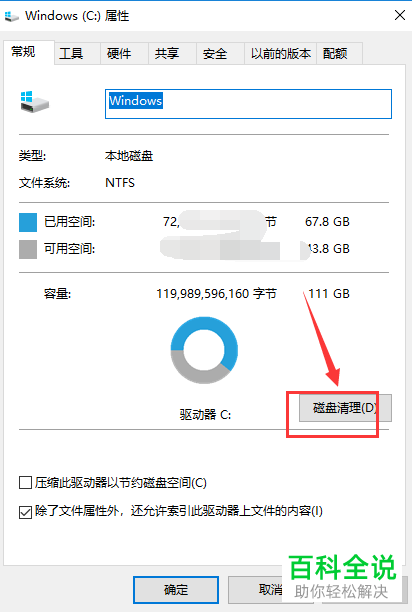
4. 第四步打开【磁盘清理】窗口后,根据下图箭头所指,点击【清理系统文件】选项。

5. 第五步在弹出的窗口中,根据下图所示,正在扫描系统盘可释放空间。

6. 第六步扫描完成后,根据下图箭头所指,先依次勾选【Windows更新清理、Internet临时文件、删除所有系统还原点】,接着点击【确定】选项。


7. 最后在弹出的窗口中,根据下图箭头所指,先点击【删除文件】选项,接着等待清理完成即可。


以上就是win10系统如何清理更新、删除还原点的方法。
赞 (0)

